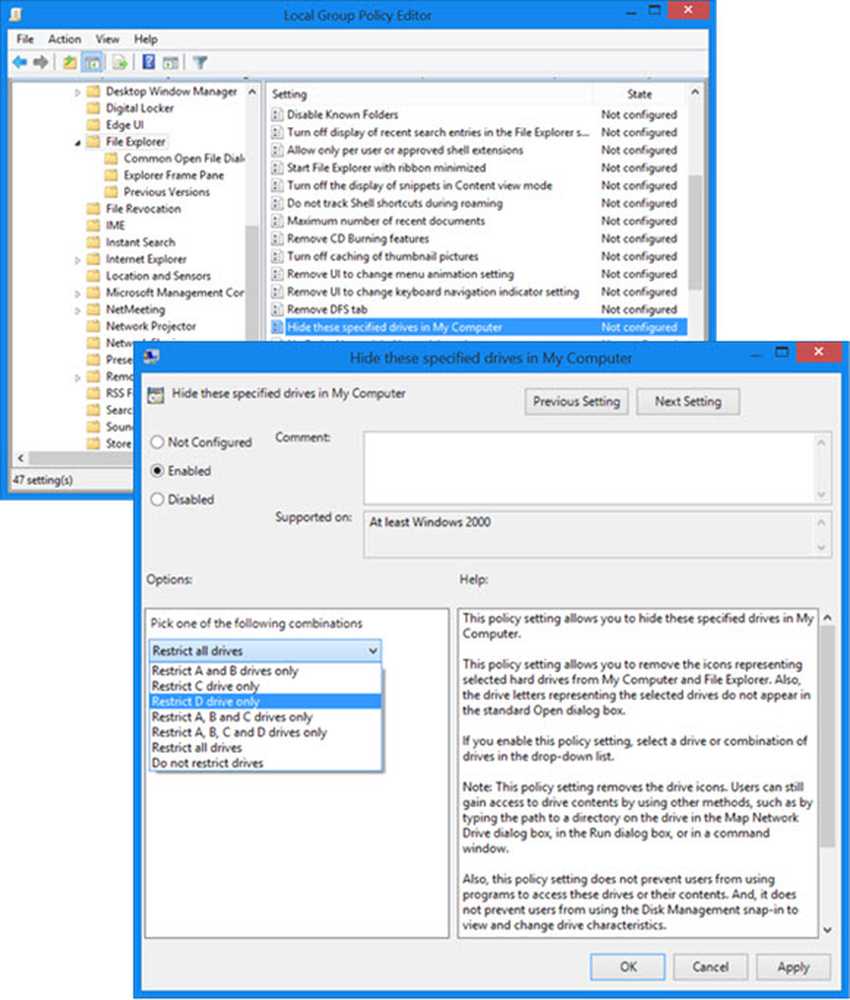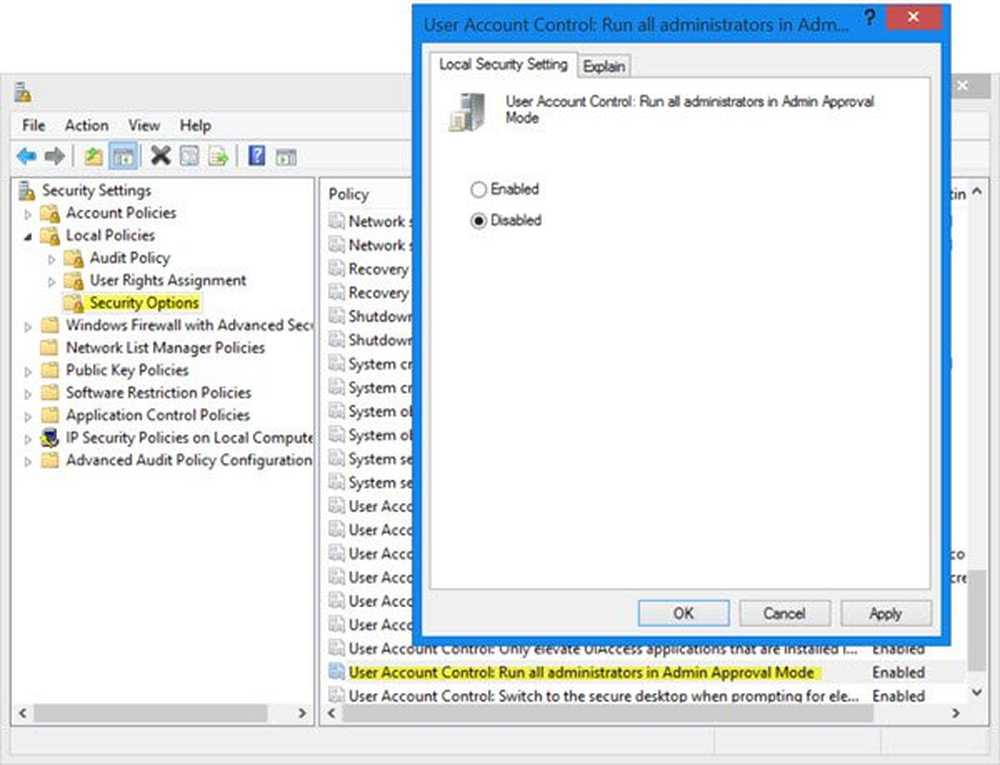So zeichnen Sie eine Gleichung in OneNote für Windows 10
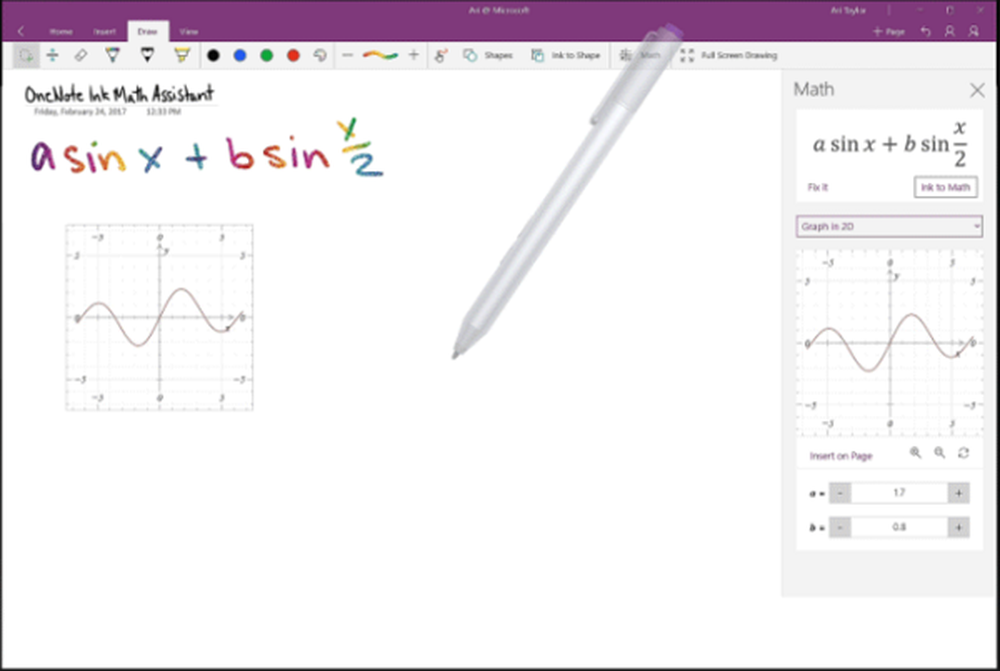
Im letzten Sommer hat Microsoft ein interessantes Feature für Windows 10 OneNote-App - Mathematischer Assistent. Die Funktion verbesserte die Nützlichkeit der App, die hauptsächlich zum Erstellen von Notizen verwendet wurde. Das Besondere an dieser Funktion war, dass Benutzer die Möglichkeit hatten, eine Gleichung von Hand zu schreiben und die App konvertieren zu lassen, zusammen mit den beschriebenen Schritten, um sie zu lösen. Diese Fähigkeit (intelligente Unterstützung) machte die App für viele Studenten zum Mathematiklehrer. Um die Bemühungen zu unterstützen, effektiver zu lernen, hat die App nun eine nette Funktion entwickelt - die Fähigkeit, dies zu tun Eine Gleichung in OneNote darstellen.
Zeichnen Sie Diagramme von Gleichungen in Windows 10 OneNote
Wenn Sie nun eine mathematische Gleichung lösen und aufschreiben möchten, springt der Ink-Mathematik-Assistent in Aktion und zeichnet schnell ein interaktives Diagramm, um die schwer verständlichen mathematischen Konzepte besser darstellen zu können.
Außerdem lässt es sich gut in Editor integrieren, den kürzlich angekündigten intelligenten Schreibassistenten in Word. Die doppelte Kombination dieser Apps macht Office zu einem noch besseren Werkzeug, mit dem Sie Dinge interaktiver lernen können.
Sie können mehrere Aktionen ausführen, z. B. Vergrößern und Verschieben des Diagramms, um Schnittpunkte zu beobachten oder Parameterwerte in Ihren Gleichungen zu ändern, um besser zu verstehen, wie die einzelnen Diagramme im Diagramm reflektiert werden. Wenn alles gut aussieht, können Sie einen Screenshot des Diagramms direkt auf Ihrer Seite speichern, um es später erneut aufzurufen. Sehen wir uns also an, wie Sie in Windows 10 Graphen einer Gleichung zeichnen können.
Schreiben Sie dazu Ihre Gleichung. Zum Beispiel: y = x + 3 oder y = sin (x) + cos (2x).
Als nächstes verwenden Lasso-Werkzeug Um die Gleichung auszuwählen, klicken Sie auf der Registerkarte Zeichnen auf die Schaltfläche Mathematik.
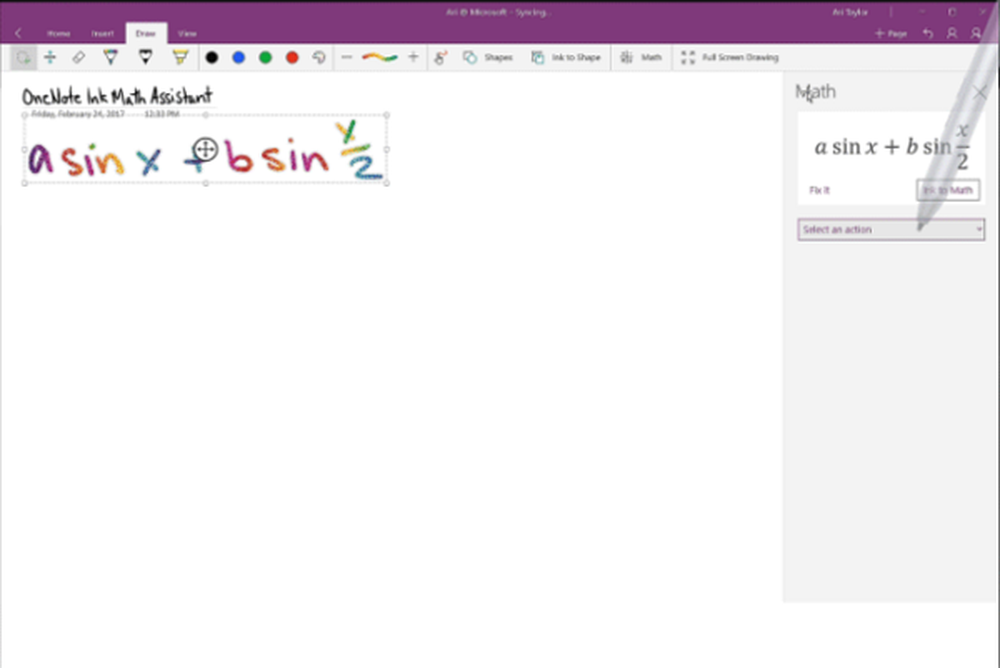

Sie können das Erscheinungsbild des Diagramms Ihrer Gleichung ändern - verwenden Sie einen Finger, um die Diagrammposition zu verschieben, oder zwei Finger, um die Zoomstufe zu ändern.
Dann benutze + und - Schaltflächen, um die Werte der Parameter in Ihrer Gleichung zu ändern.
Wenn Sie fertig sind, klicken Sie auf Einfügen auf PagKlicken Sie auf diese Schaltfläche, um Ihrer Seite einen Screenshot der Grafik hinzuzufügen.
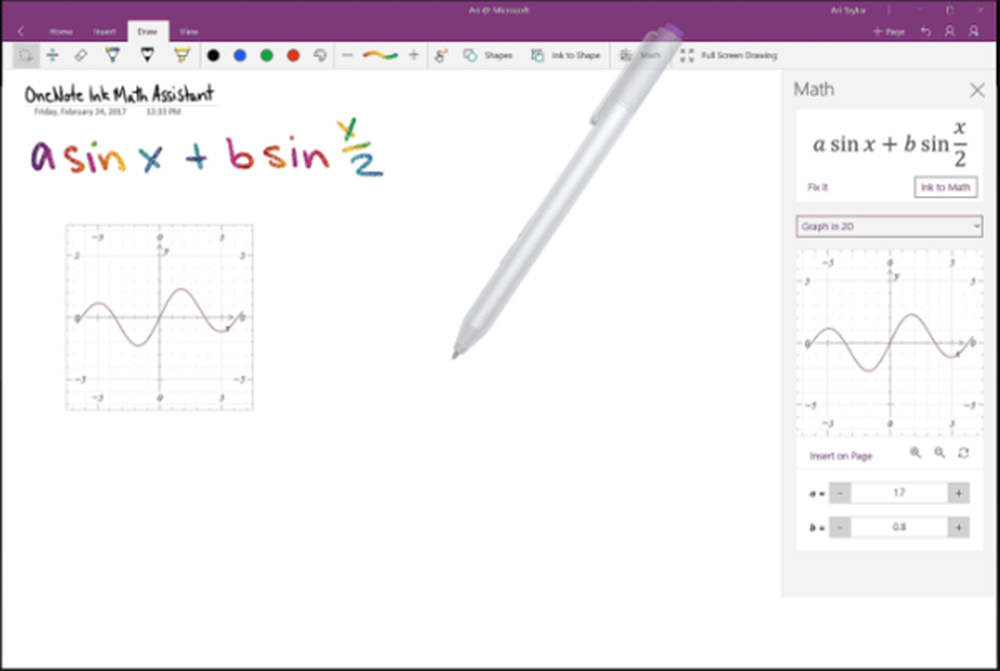
Das ist es!
So können Sie Diagramme für Gleichungen in der OneNote Windows 10-App zeichnen. Bitte beachte, dass Ink Math Assistant ist in OneNote für Windows 10 nur für Office 365-Abonnenten verfügbar.
Quelle.